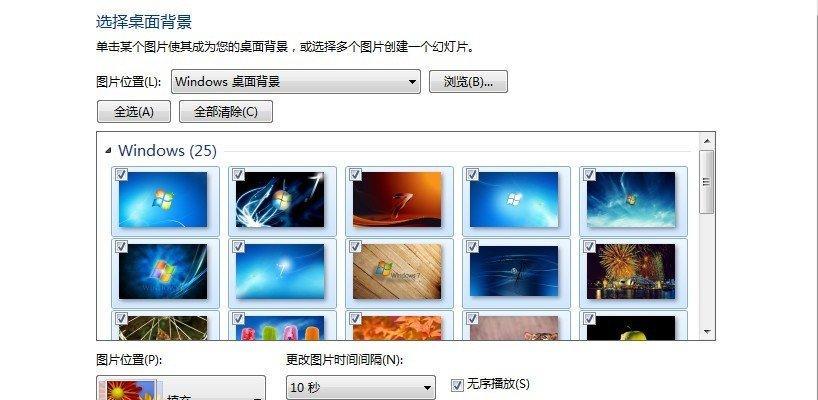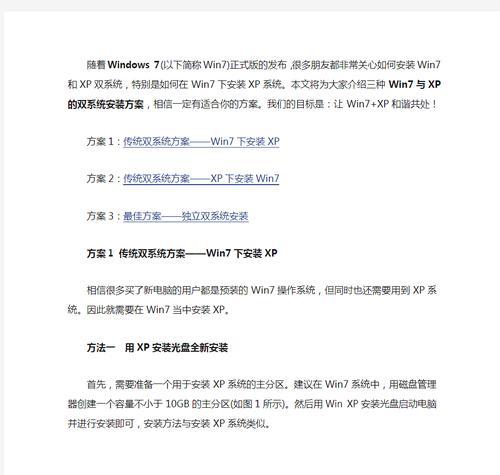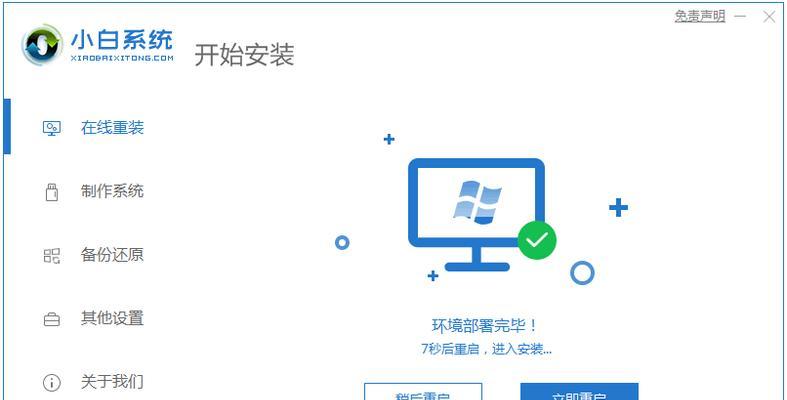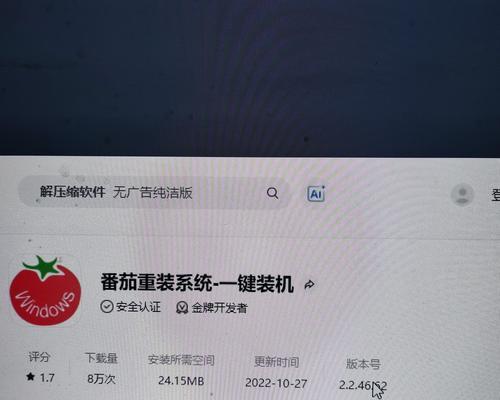升级操作系统是为了获得更好的性能和功能,而使用U盘安装Win10是一种简便而有效的方法。本文将为您详细介绍如何使用U盘在Win7上安装Win10,让您轻松升级到全新的操作系统。

一:准备所需的材料和工具
您需要一台装有Windows7系统的电脑、一根至少8GB的U盘和一个可靠的网络连接。确保您的电脑上没有重要的文件,因为安装过程可能会删除一些数据。
二:备份重要数据
在升级之前,建议您备份重要的文件和数据。您可以将它们保存在外部硬盘、云存储或其他安全的位置,以防止意外数据丢失。
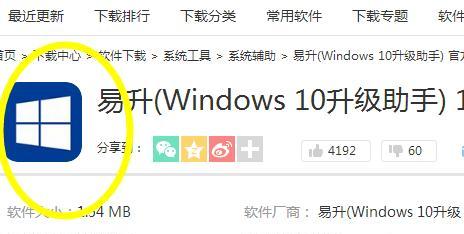
三:下载Windows10镜像文件
在U盘安装Win10之前,您需要下载Windows10镜像文件。您可以从微软官方网站下载最新版本的Windows10ISO文件,并确保选择与您当前系统相匹配的版本。
四:制作可启动U盘
将U盘插入电脑后,您需要使用专业的制作启动U盘的工具,如Rufus或Windows7USB/DVD下载工具。按照软件的指引,选择正确的U盘和Windows10镜像文件,然后开始制作可启动U盘。
五:设置BIOS以从U盘启动
在安装之前,您需要修改计算机的BIOS设置,以确保从U盘启动。重启电脑后按下Del键(不同品牌的电脑可能有所不同),进入BIOS设置界面,找到“Boot”选项,将U盘设为第一启动项。
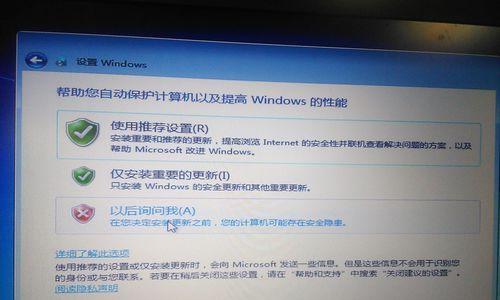
六:安装Windows10
重启电脑后,系统将自动从U盘启动,并进入Windows10安装界面。按照向导提示,选择语言、时区和键盘布局等选项,并点击“下一步”。然后点击“安装”按钮,开始安装过程。
七:选择安装类型
在安装过程中,您需要选择安装类型。如果您希望完全替换Windows7系统,请选择“自定义”选项。如果您想保留旧系统的文件和设置,则选择“升级”选项。
八:等待安装完成
Windows10安装过程可能需要一些时间,请耐心等待。系统将自动执行所需的步骤,包括复制文件、安装驱动程序等。在安装过程中,不要关闭电脑或移除U盘。
九:配置Windows10
安装完成后,系统将重新启动,并进入Windows10的初始设置界面。按照向导提示,设置语言、个人首选项、隐私设置等,并点击“下一步”来完成配置。
十:安装驱动程序和更新
一旦进入Windows10系统,您需要安装相应的驱动程序和更新,以确保系统的正常运行。您可以通过设备管理器和WindowsUpdate来完成这些操作。
十一:恢复备份的数据
如果您在备份时保存了重要的文件和数据,现在可以将其恢复到新的Windows10系统中。将备份文件复制到适当的位置,并确保它们可以正常访问。
十二:删除旧系统文件
如果您选择了完全替换Windows7系统的安装类型,请记得删除旧的系统文件。通过“我的电脑”找到旧系统的安装驱动器,右键点击并选择“格式化”,然后按照提示完成操作。
十三:优化Windows10系统
为了获得更好的性能和体验,您可以对Windows10系统进行一些优化。例如,清理不必要的文件、禁用启动项、安装可信的安全软件等。
十四:备份新系统
为了避免未来的数据丢失,建议您定期备份新的Windows10系统。您可以使用专业的备份软件或云存储服务,确保数据安全可靠。
十五:
通过使用U盘在Win7上安装Win10,您可以轻松升级到全新的操作系统。遵循本文提供的步骤和注意事项,确保您的数据安全,并享受到Windows10带来的新功能和性能提升。
通过本文的教程,您学会了如何使用U盘在Win7上安装Win10。这种方法简便而有效,让您升级到全新的操作系统。记得备份重要数据、下载Windows10镜像文件、制作可启动U盘、设置BIOS以及进行安装和配置等步骤。祝您成功升级!